كيف تقوم بحذف تطبيقات الأندرويد “بشكل كامل” من حسابك في جوجل بلاي
غير مصنف التعليقات على كيف تقوم بحذف تطبيقات الأندرويد “بشكل كامل” من حسابك في جوجل بلاي مغلقةهل تعتقد بأنك عندما تقوم بحذف أي تطبيق من هاتفك، فإن هذا التطبيق يتم حذفه من حسابك في جوجل بشكل نهائي؟
إذا كنت تعتقد ذلك فأنت مخطئ، حيث وبعد أن تقوم بحذف أي تطبيق من حسابك في جوجل بلاي، فإن جوجل تترك هذا التطبيق في حسابك في متجرها على الرغم من حذفك لهذا التطبيق بشكل نهائي من هاتفك، وهو الأمر الغير معروف سببه حتى الآن. سنقوم هنا بتوضيح طريقة حذفك لتلك التطبيقات “بشكل كامل” من حسابك في متجر التطبيقات، بعد حذفك لها من هاتفك.
لحذف تطبيقات الأندرويد بشكل كامل ونهائي من حسابك في جوجل بلاي، عليك إتباع ما يلي:
الخطوة الأولى: قّم بحذف التطبيق من هاتفك بأي طريقة تريد، سواء من الهاتف نفسه أو عبر متجر التطبيقات.
الخطوة الثانية: توجه إلى متجر Google Play، ومنه قّم بإختيار My Apps.
الخطوة الثالثة: قّم بالإنتقال من تاب Installed، واختّر ALL، ومنه ستجد كافة التطبيقات التي قمت بنصيبها على هاتفك شاملة التطبيقات التي تستخدمها حالياً والتي قمت بحذفها من هاتفك.
الخطوة الرابعة: ستجد بجانب كل تطبيق علامة x “كما تظهر في الصورة السابقة”، قّم بالضغط عليها ومن ثم الموافقة على حذف التطبيق بشكل كامل.
الآن تم حذف التطبيق بشكل كامل ونهائي من حسابك في جوجل بلاي، حيث كانت تعتبره جوجل خلال الفترة الماضية كتطبيق تستخدمه بشكل فعلي، وهو ما يدفعها لعرض تطبيقات مشابهه له في حسابك بناءاً على هذا الأمر.
The post كيف تقوم بحذف تطبيقات الأندرويد “بشكل كامل” من حسابك في جوجل بلاي appeared first on اندرويد العرب.



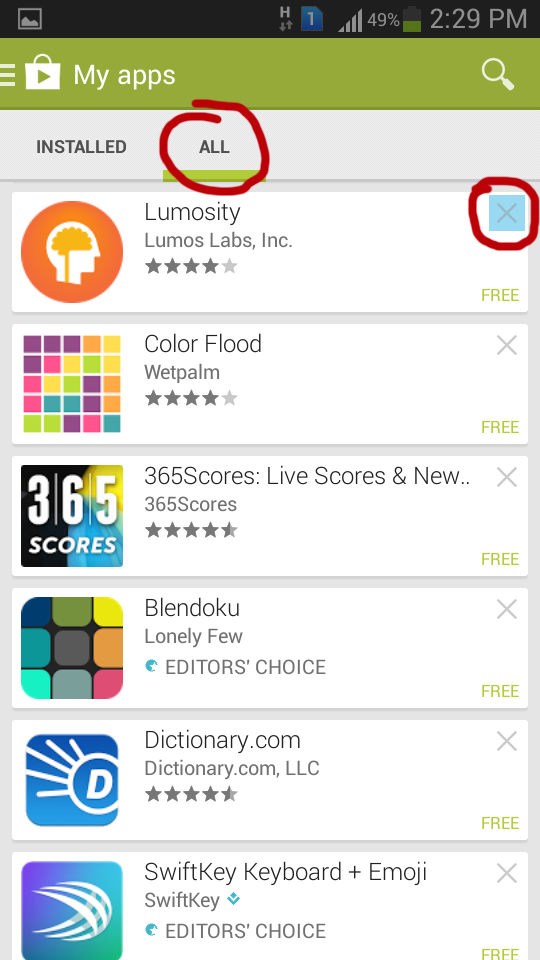

أحدث التعليقات